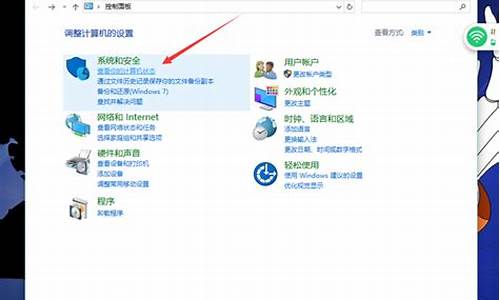为什么电脑系统账户无法更改账户名称-为什么电脑系统账户无法更改
1.电脑本地帐户怎么修改
2.为什么我更改了电脑的用户名 但在C盘用户文件夹下的 用户名仍没有改变
3.win10用户名改了以后,为什么C盘中用户文件夹下的以用户名命名的文件夹名字没有变化?
4.Win10系统电脑怎么更改用户名 账户名 帐户名
电脑本地帐户怎么修改
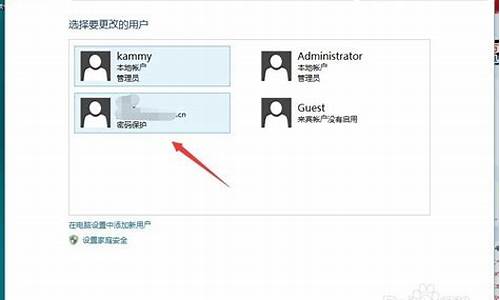
电脑本地帐户修改的具体操作步骤如下:
我们需要准备的材料有:电脑。
1、首先我们打开此电脑应用,鼠标右击此电脑然后点击“管理”选项。
2、然后我们在该页面中找到“本地用户和组”选项进入,并点击“用户”按钮。
3、之后我们在该页面中单击用户后,当前计算机上的所有用户都将显示在右侧。右键单击要更改的用户,然后弹出重命名单击。
4、最后我们在该页面中除名称外,您还可以修改它的全名,您可以输入中文或数字,修改完成后,单击右下角的“应用”按钮进行保存即可。
为什么我更改了电脑的用户名 但在C盘用户文件夹下的 用户名仍没有改变
需要进行设置,步骤如下:
1、打开允许窗口,输入regedit,点击下方的确定即可。
2、然后进入新的界面,定位到计算机HKEY_LOCAL_MACHINE\SOFTWARE\Microsoft\Windows NT\CurrentVersion\ProfileList\。
3、接着在ProfileList文件夹下的分支,找到含有ProfileImagePath并指向用户文件夹的值。
4、然后双击ProfileImagePath,出现新的界面,将用户名进行更改, 点击确定即可。
5、修改成功,就可以看用户文件夹路径下名称已经变了。
win10用户名改了以后,为什么C盘中用户文件夹下的以用户名命名的文件夹名字没有变化?
一、同一个账户是无法更改的,你若非要更改就只有添加一个账户将其他人添加到这台电脑(设置分配的权限为管理员),重启后登陆删除以前的账户(注意:如有重要数据请先备份到系统盘以外)。
二、win10系统下自定义C盘用户文件夹名称的方法
1、在键盘上按下Windows键+X 组合键,选择关机或注销-注销;
2、切换到Administrator用户登录;
3、登录Administrator账户后,按下Windows 键+ E打开“文件管理器”进入C盘,即系统盘;
4、找到之前所使用的用户账户文件夹,单击右键,重命名为需要修改的名字 并记下来,如:USER;
5、Windows键+R打开运行,输入regedit,点击确定打开Windows注册表管理器;
6、依次展开HKEY_LOCAL_MACHINE\SOFTWARE\Microsoft\Windows NT\CurrentVersion\Profilelist,在Profilelist下的文件夹对应系统中用户,而文件夹中ProfileImagePath值是指向每个用户文件夹的地址,一个个点击查看,找到中文名用户的对应所在的ProfileImagePath值;
7、双击打开ProfileImagePath值,将地址改为修改成之前修改的文件夹名,与C盘的文件夹名一致,再次注销,完成登录用户文件夹名更改。
通过上述几个步骤的简单操作,我们就能成功自定义C盘用户文件夹名称了。
Win10系统电脑怎么更改用户名 账户名 帐户名
在桌面左下角Windows图标上点击鼠标右键,然后选择“控制面板”选项。
打开控制面板之后,点击“用户帐户”选项。(如果是分类显示的,可以切换到大图标显示)
打开用户帐户页面之后,点击“更改帐户名称”选项。
在接下来的窗口中就可以输入新的帐户名称了。
新的帐户名称输入完成后,点击“更改名称”按钮即可完成更改。
回到用户帐户页面,就可以看到帐户名称已经更改为新的名称了。
声明:本站所有文章资源内容,如无特殊说明或标注,均为采集网络资源。如若本站内容侵犯了原著者的合法权益,可联系本站删除。